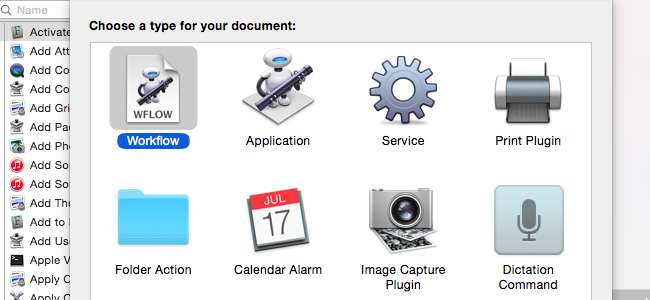
Nonostante tutte le vecchie barzellette sui mouse a un pulsante e la semplicità, i Mac hanno alcune funzionalità per utenti esperti che Windows non offre. Automator è uno di questi, che offre un modo semplice per automatizzare le attività ripetitive senza alcun software di terze parti.
Automator è uno strumento potente e puoi fare molto con esso. È possibile utilizzare l'interfaccia grafica per creare "ricette" di automazione con il trascinamento della selezione o scrivere AppleScript a mano. Una rapida ricerca sul Web ti porterà a molti esempi diversi di cose che puoi fare con esso.
Avvio di Automator e creazione di un documento
Automator è installato sul tuo Mac per impostazione predefinita, quindi puoi avviarlo premendo Comando + Spazio per aprirlo Ricerca Spotlight , digitando Automator e premendo Invio. Puoi anche trovarlo in Altro> Automator in Trampolino di lancio o Applicazioni> Automator nel Finder.
Vedrai una varietà di diversi tipi di documenti con cui puoi iniziare. Tutti questi sono fondamentalmente diversi tipi di flussi di lavoro; vengono solo attivati in modi diversi:
- Flusso di lavoro : Un flusso di lavoro è una serie di azioni che vengono eseguite all'interno di Automator.
- Applicazione : Un'applicazione è la stessa di un flusso di lavoro, ma può essere eseguita come un'applicazione dall'esterno di Automator. Ad esempio, puoi trascinare i file sull'icona dell'applicazione per eseguire il flusso di lavoro dall'esterno dell'automatore.
- Servizio : Ciò consente di creare un "servizio", che sarà accessibile dal menu Servizi in altre applicazioni.
- Plugin di stampa : Un plug-in di stampa viene visualizzato nella finestra di dialogo di stampa del sistema.
- Azione cartella : Questo è un flusso di lavoro che colleghi a una cartella specifica sul tuo Mac. Quando aggiungi file a quella cartella, il tuo Mac eseguirà automaticamente il flusso di lavoro su di essi.
- Allarme calendario : Viene eseguito quando si verifica un evento specifico nel calendario.
- Plugin per l'acquisizione di immagini : Appare come un'opzione nell'utility Image Capture, utilizzata durante il trasferimento di foto sul Mac.
- Comando di dettatura : Viene eseguito quando attivato da un comando vocale, noto come comando di dettatura, sul Mac .
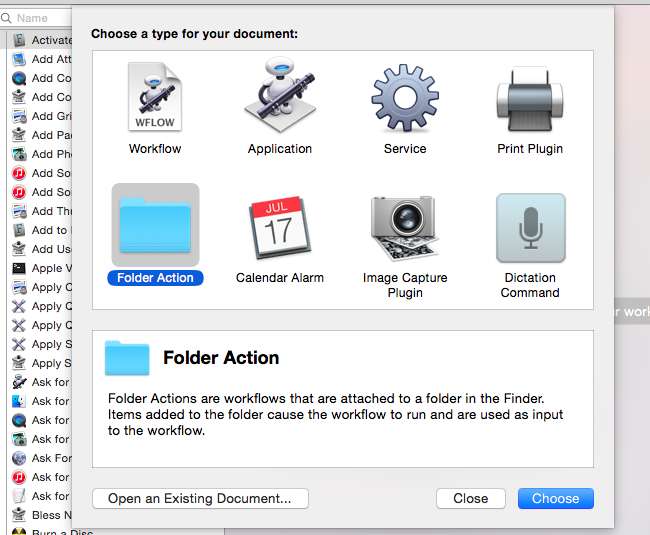
Creazione di un servizio semplice
RELAZIONATO: Usa il menu Servizi del tuo Mac per eseguire azioni rapide
Ad esempio, creeremo un servizio che puoi utilizzare in qualsiasi applicazione . Innanzitutto, selezioniamo Servizio nella finestra di dialogo e facciamo clic su Scegli. Nella parte superiore della finestra, possiamo quindi scegliere con cosa vogliamo che il servizio funzioni. Per impostazione predefinita, è impostato su "Il servizio riceve il testo selezionato in qualsiasi applicazione". Ciò significa che puoi selezionare il testo e quindi fare clic sul menu dell'applicazione, scegliere Servizi e scegliere il tuo servizio in qualsiasi applicazione. (Potrebbe anche essere possibile fare clic con il pulsante destro del mouse o fare clic tenendo premuto il tasto Ctrl sul testo, a seconda dell'applicazione.)
Tuttavia, potresti modificarlo. Ad esempio, puoi scegliere "Il servizio riceve file o cartelle nel Finder" e il servizio verrà visualizzato solo quando selezioni file o cartelle nell'app Finder.
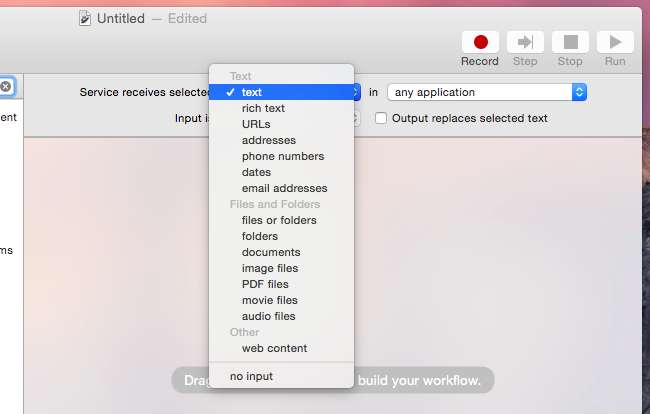
È quindi possibile selezionare le azioni dal riquadro di sinistra. Trascinali e rilasciali sul lato destro e verranno eseguiti nell'ordine che scegli. Ad esempio, possiamo trascinare e rilasciare l'azione Testo> Pronuncia testo nel riquadro di destra e scegliere una voce.
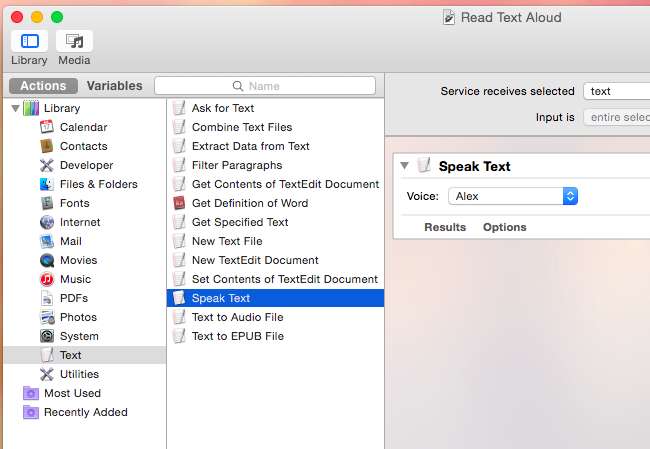
Fare clic sul menu File, quindi su Salva e immettere un nome per il servizio. Apparirà quindi come opzione sul tuo sistema. Ad esempio, dopo aver salvato il servizio di cui sopra, ora possiamo selezionare il testo in qualsiasi applicazione, fare clic sul menu Servizi e selezionare il nostro servizio per fare in modo che il computer legga quel testo ad alta voce per noi.
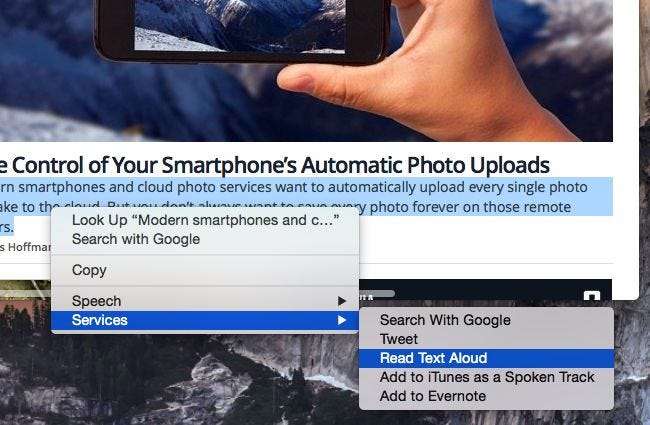
Altri trucchi
Abbiamo creato un servizio nell'esempio precedente, ma il processo è simile per qualsiasi tipo di flusso di lavoro che potresti voler creare. Puoi aggiungere più azioni dal riquadro di sinistra e disporle nell'ordine che preferisci tramite il trascinamento della selezione per eseguire molte operazioni sugli elementi in ordine. Ad esempio, potresti creare un'azione Cartella che prenda le immagini che aggiungi a una determinata cartella, crei una copia di backup e quindi le riduca per te.
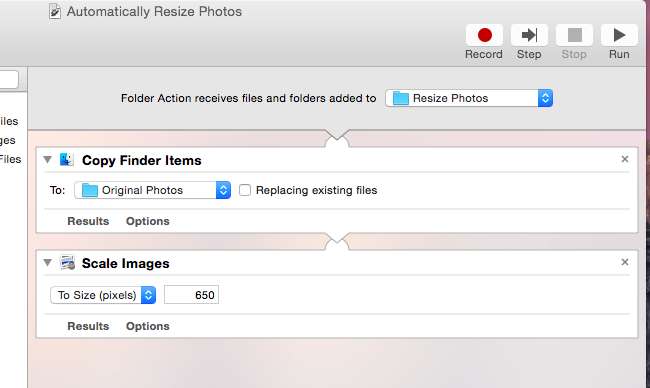
Puoi anche fare clic sul pulsante Registra per registrare una serie di clic del mouse ed eventi di digitazione sul tuo computer, consentendoti di eseguirli automaticamente in seguito. Questo è fondamentalmente come registrare una macro e ti consente di fare in modo che il tuo Mac copi automaticamente le tue azioni. Dopo la registrazione, la sequenza di eventi apparirà come un'azione "Watch Me Do" che puoi posizionare ovunque tu voglia in un flusso di lavoro.
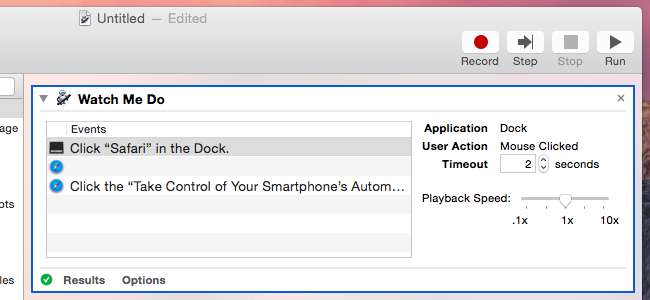
Per fare ancora di più, c'è l'azione "Esegui AppleScript" che puoi utilizzare per eseguire automaticamente il codice scritto in AppleScript. Se esegui una ricerca sul Web, troverai una serie di azioni utili scritte in AppleScript che puoi copiare e incollare nell'azione Esegui AppleScript. Ciò ti consente di fare cose più avanzate che non appaiono come semplici azioni di trascinamento della selezione in Automator.

Ovviamente stiamo solo grattando la superficie qui, e questa è l'idea. Su questo argomento potrebbero essere scritti interi libri. Dopo aver capito le basi, puoi curiosare in Automator e capire come farlo fare quello che vuoi che faccia. Puoi anche sentirti autorizzato a cercare sul Web utili flussi di lavoro di Automator e frammenti di AppleScript che possono eseguire rapidamente quelle attività ripetitive per te, comprendendo come funziona Automator e come usarli.







